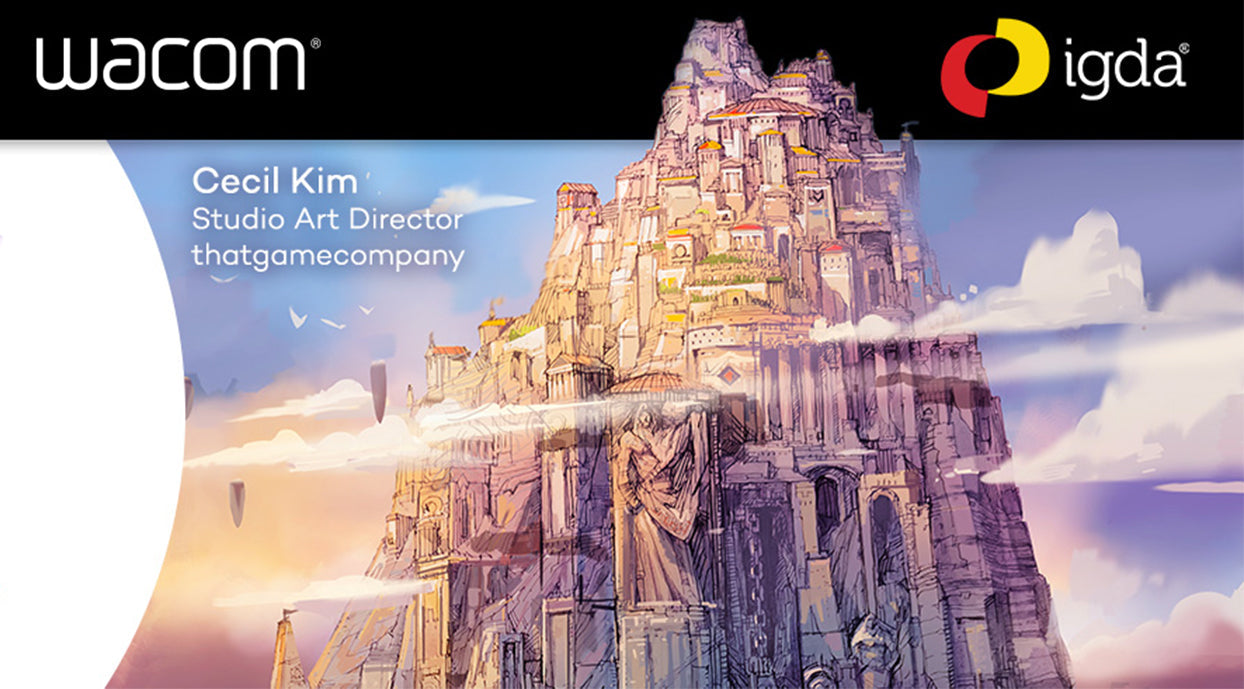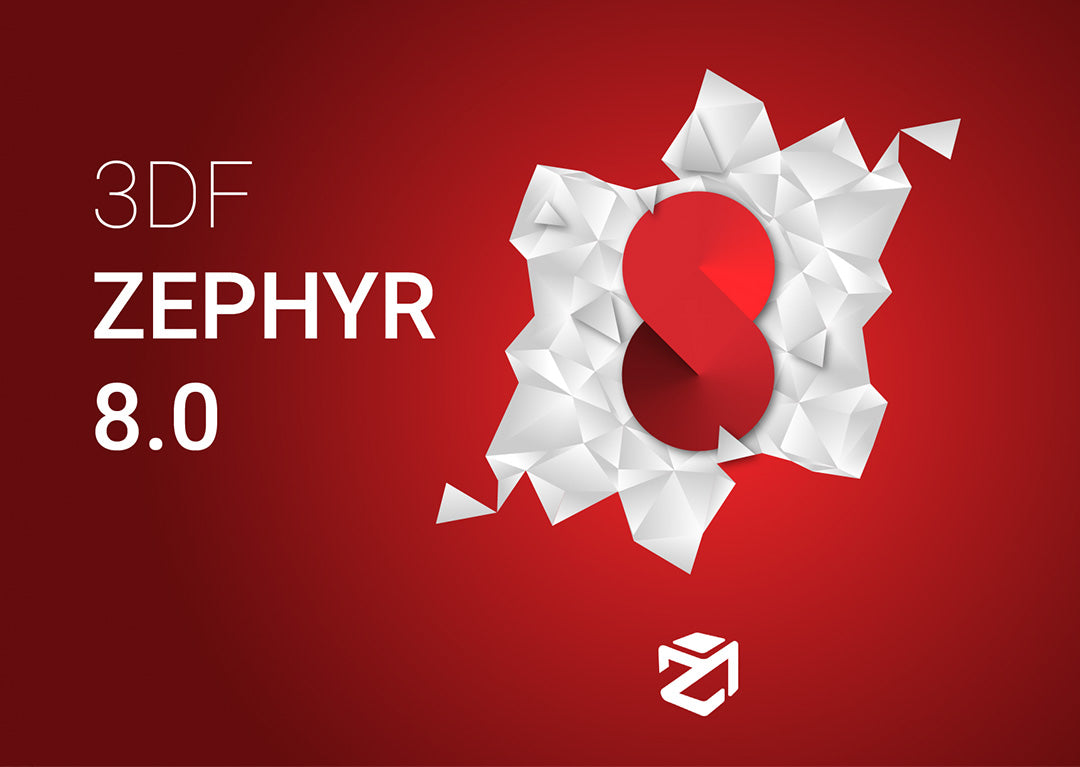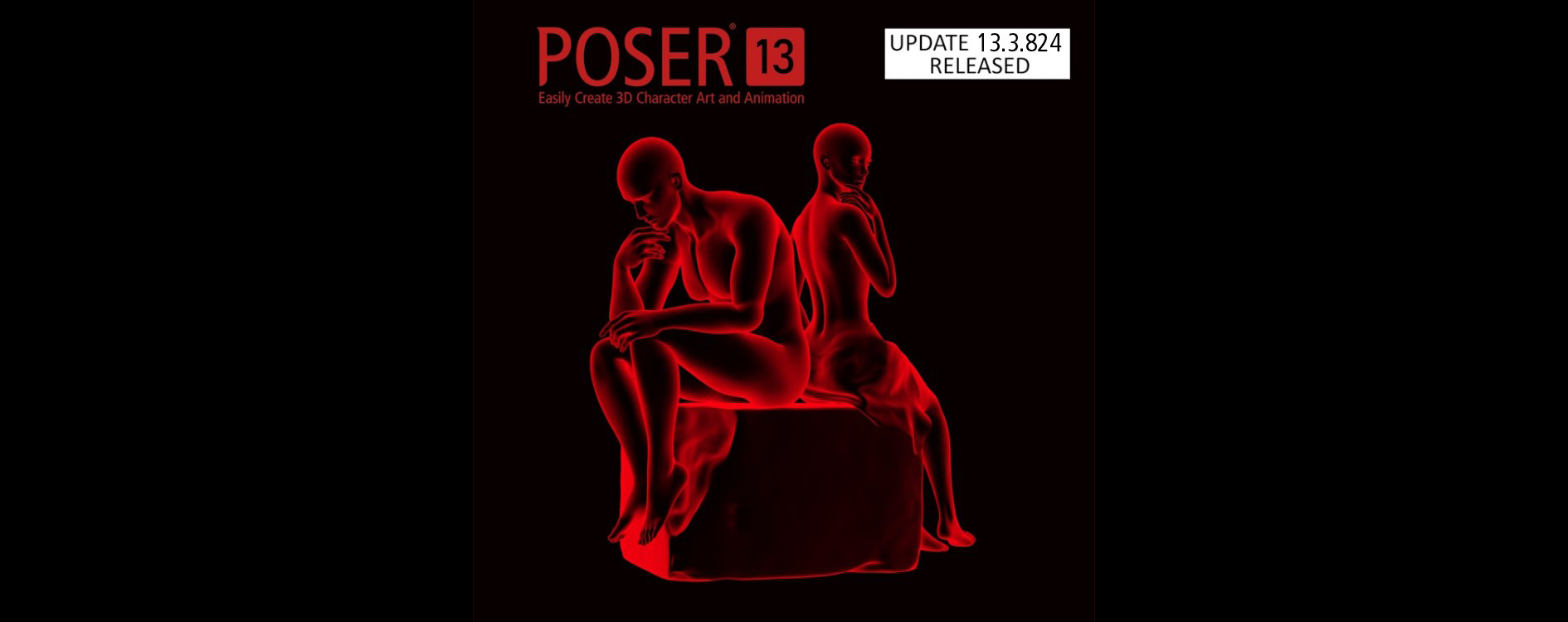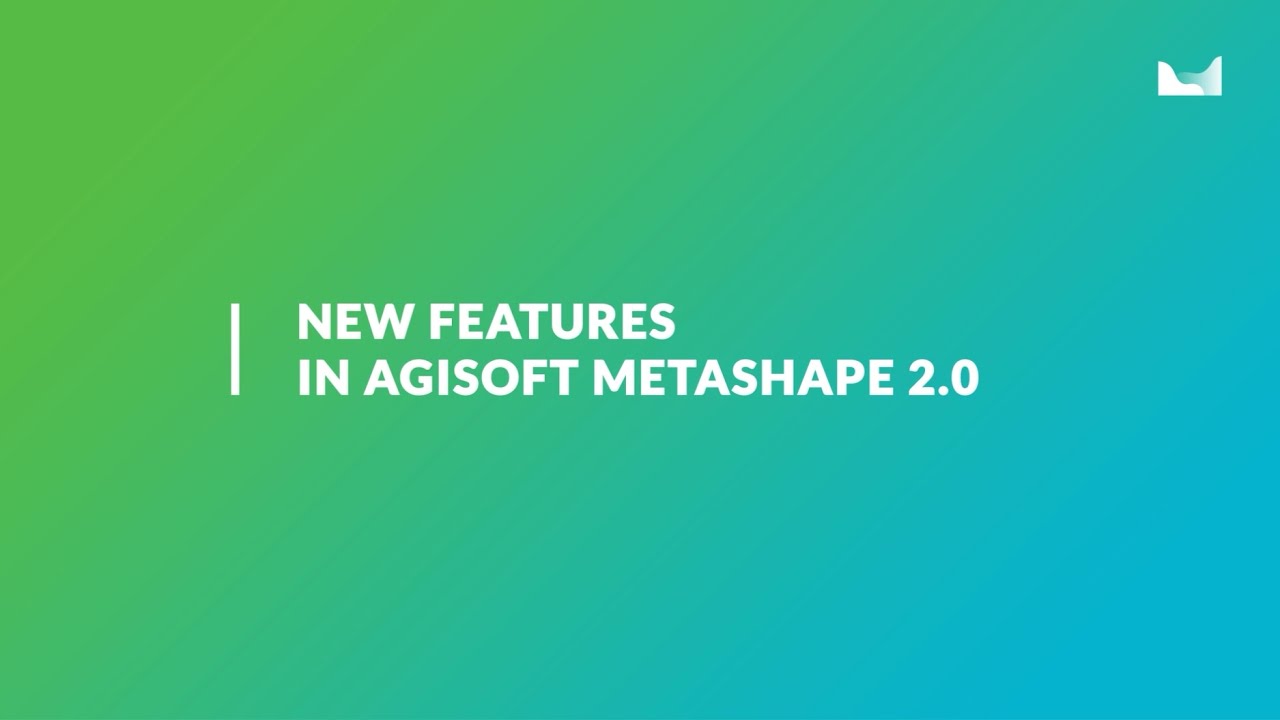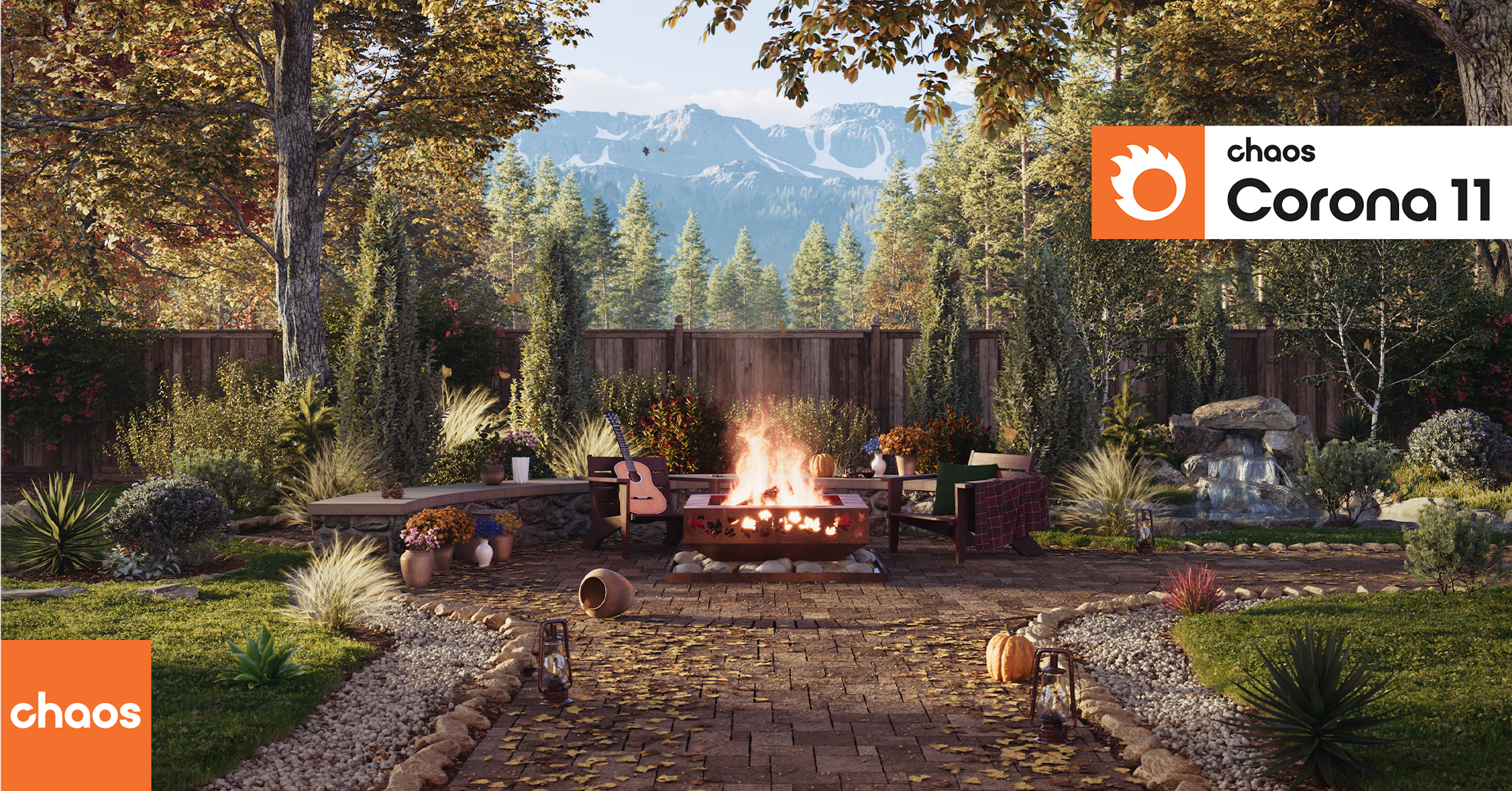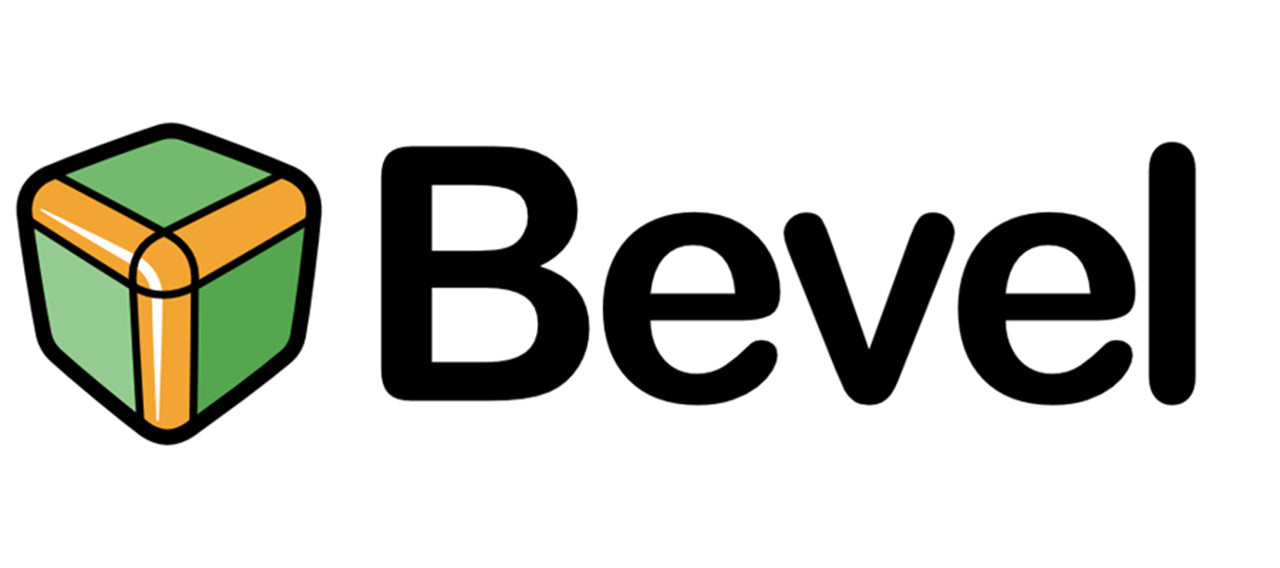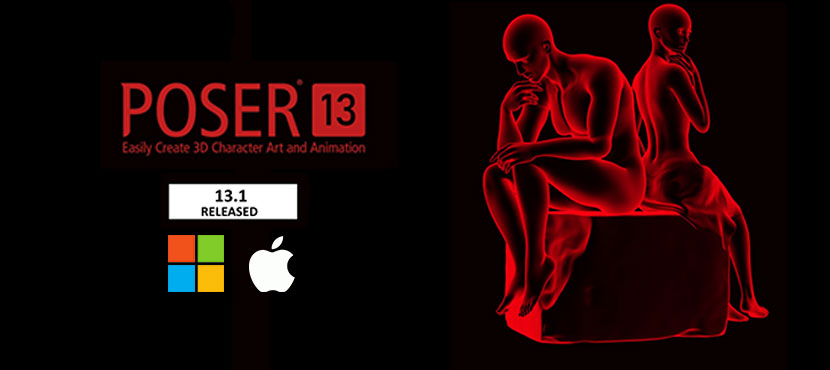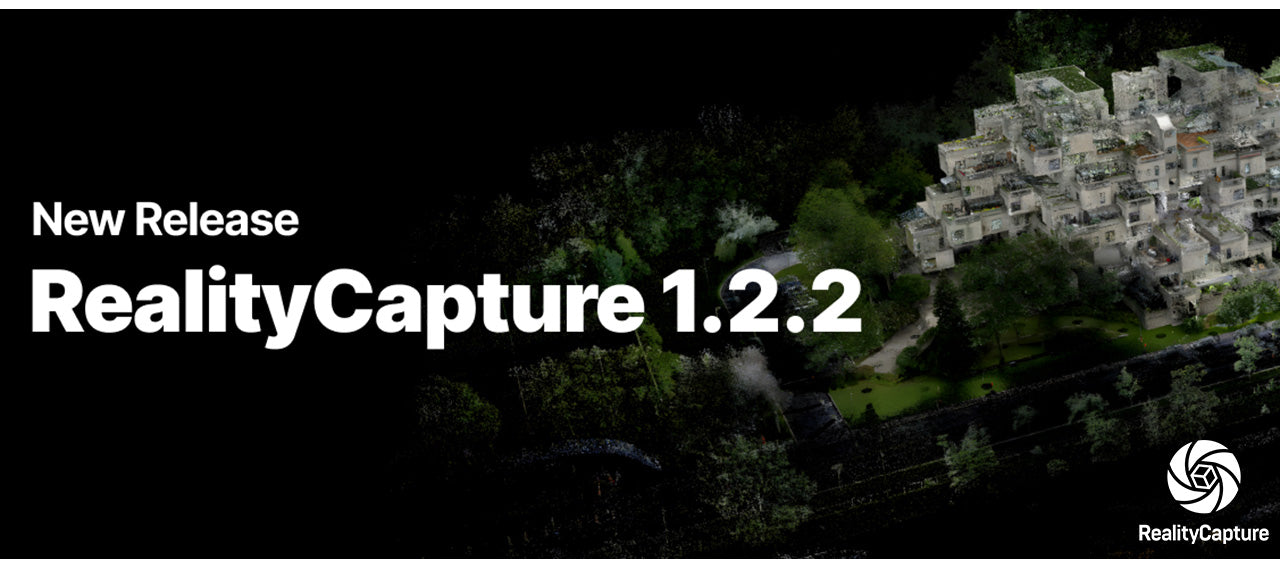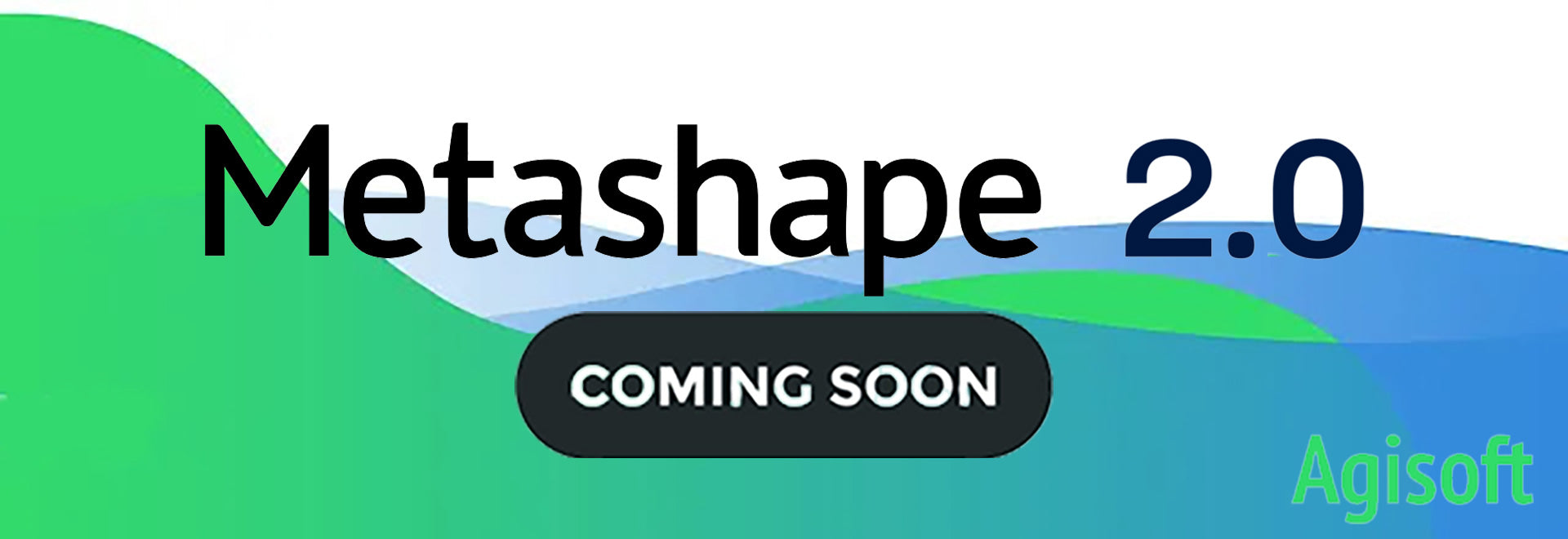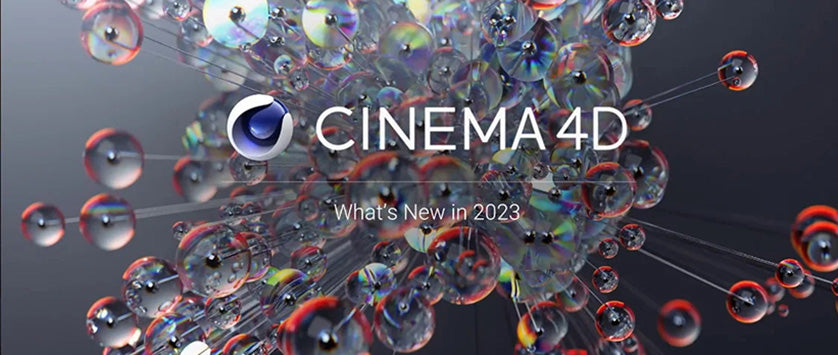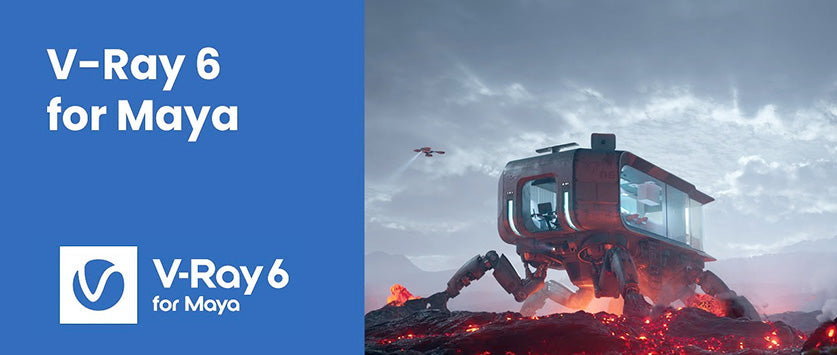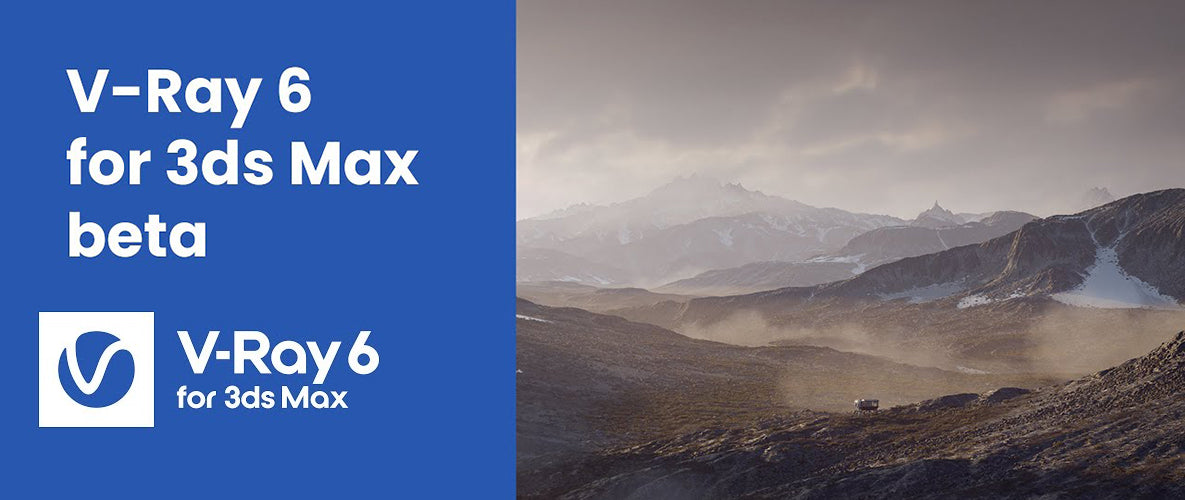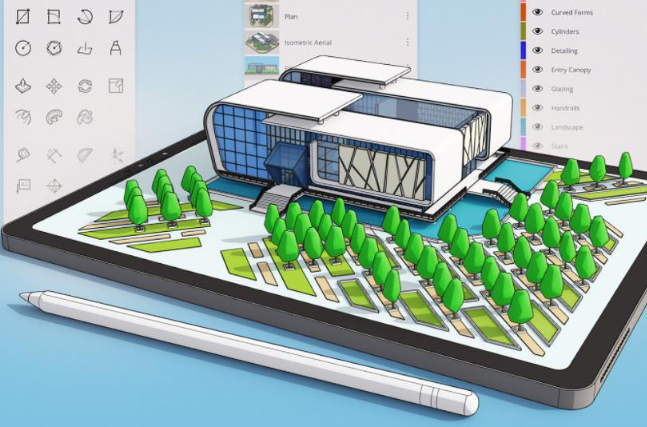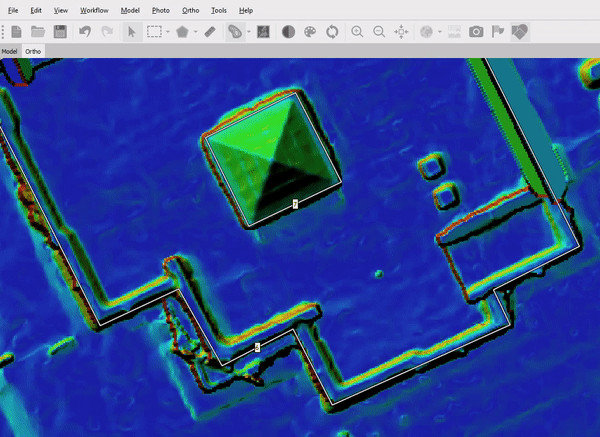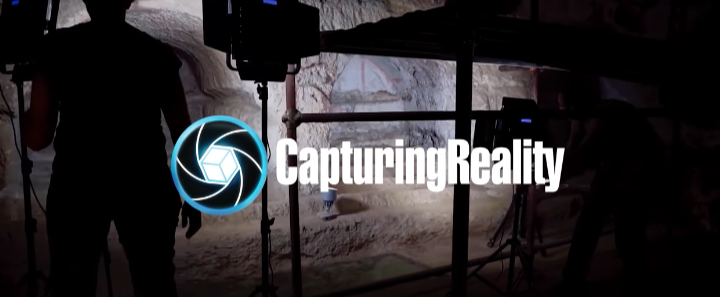Das Anwenden von “Tiefenschärfe” ist längst kein Geheimnis mehr, aber für alle von Euch die nicht genau wissen wann und wie sich dieser kleine Helfer in Cinema 4D verwenden lässt, werden wir Euch heute anhand eines Minitutorials zeigen wie Ihr ihn sinnvoll einsetzten könnt.
“Tiefenschärfe” kann in einem computergenerierten Bild entscheidend für die reale Wirkung sein. Es kann durch einen einfachen Mausklick in Cinema 4D Release 12 eingestellt werden. Schon seit Jahren wird Tiefenschärfe eingesetzt, um den Fokus des Betrachters auf bestimmte Stellen zu führen. Durch die Form einer Linse entsteht das was sich in der Computergrafik nur mit Aufwand simulieren lässt. “Tiefenschärfe” ist in den Cinema 4D Versionen Broadcast, Visualize und Studio (im Advanced Render) enthalten.
Falls Ihr keinen “Advanced Render” bzw. die C4D R12 Prime besitzen solltet könnt Ihr die “Tiefenschärfe” auch mit dem C4D Plug-In enDOFin nachstellen und verwenden.
enDOFin ist ein Post-Effekt-PlugIn für Cinema 4D um den Schärfentiefe-Effekt ohne Advanced Render zu erreichen. Es bietet die Möglichkeiten Alpha und Transparenz, Spiegelungen, C4D-Hair und eine Menge anderer individueller Einstellungen. Nähere Informationen dazu, findet Ihr auf software3D.de.
Bei dem Minitutorial werden wir mehrere Kugeln verwenden und den Tiefenschärfe-Effekt zeigen.
Als Erstes erstellt Ihr eine neue Szene und fügt eine “Kugel” und einen “Klon-Objekt” ein. Ordnet nun die “Kugel” unter dem “Klon-Objekt” und stellt den Modus auf “Gitter”. Stellt die “Anzahl” auf 1 – 1 – 10 ein und passt die Kugeln an so das sich die Kugeln nicht gegenseitig berühren.
Ganz wichtig ist darauf zu achten, dass die Perspektive der Kugeln schräg nach hinten verlaufend ist. Es sollte so wirken, als ob sich die komplette Szene nach hinten in die Länge zieht.
Fügt anschließend noch ein “Himmel-Objekt” in Eurer Szene ein.
Erstellt nun 2 neue Materialien, die eine Textur färbt Ihr dann Weiß und die andere in eine Farbe, die Euch gefällt. Daraufhin fügt Ihr noch ein “Kamera-Objekt” ein. Aktiviert unter dem Reiter “Tiefe” die “Unschärfe hinten” Auswahl. Ihr könnt mit den Werten dort herumprobieren, um die von Euch gewünschte Wirkung zu bekommen.
Fügt nun unter den “Rendervoreinstellungen” den Effekt “Schärfentiefe” ein und aktiviert “Hintergrund-Unschärfe” und “Radiale-Unschärfe”.
Wenn Ihr nun Eure Szene rendert, dürfte es so aussehen:

Unser Final Rendering sieht so aus:

Wir hoffen wir konnten Euch für “Tiefenschärfe” und/oder für das Plugin enDOFin begeistern und freuen uns auf Eure Renderings.